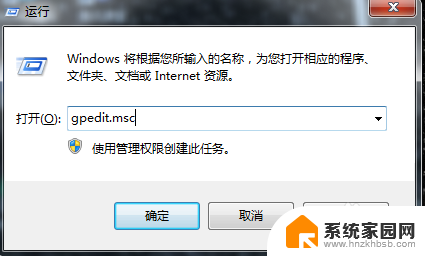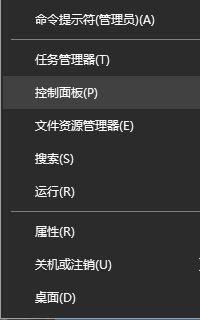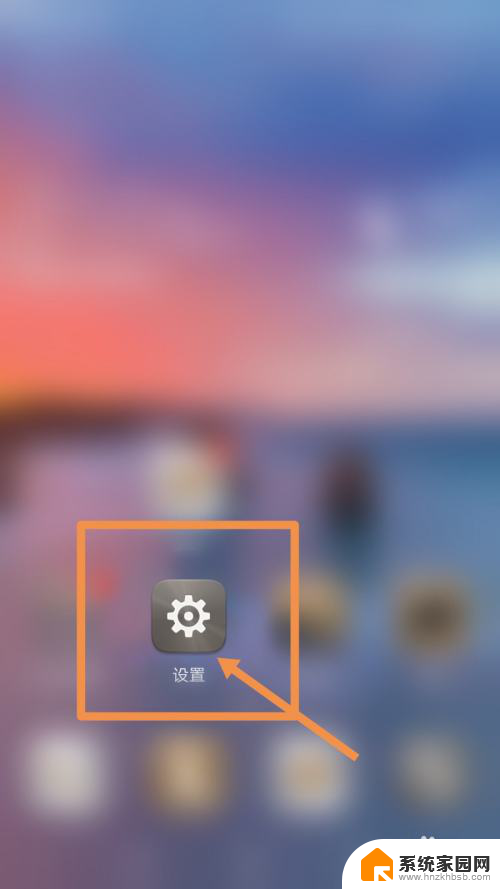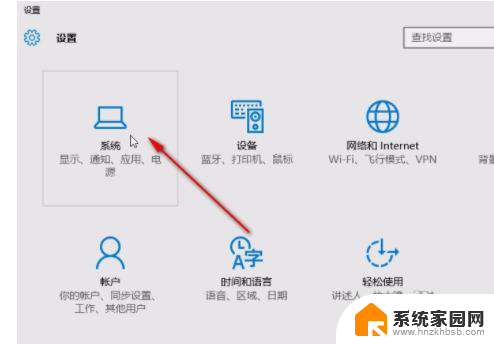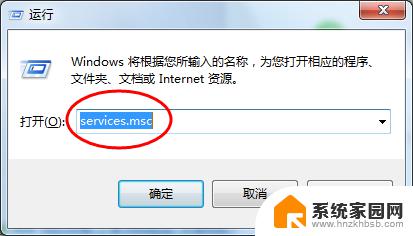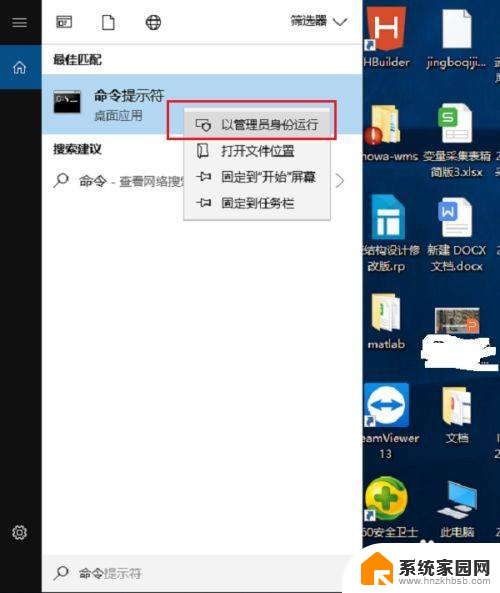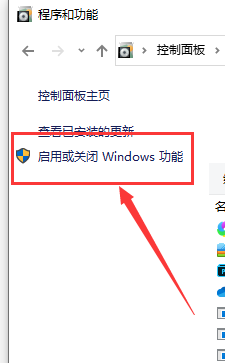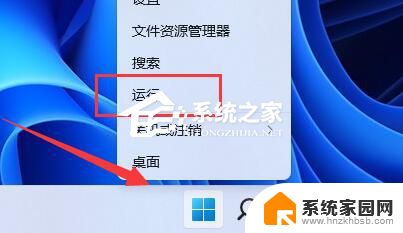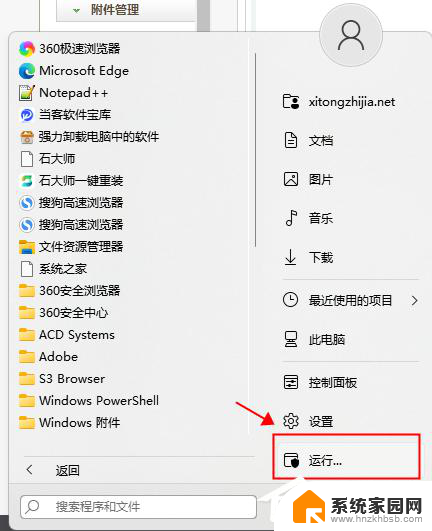打印机添加设备找不到设备 如何解决添加打印机时找不到设备的问题
在日常工作中,我们经常会遇到打印文件的需求,而添加打印机时找不到设备的问题却让人困扰不已,这种情况可能是由于驱动程序错误、连接问题或设备故障所致。为了解决这一问题,我们可以尝试重新安装驱动程序、检查连接线是否正常连接,或者尝试在其他设备上进行测试。通过这些方法,相信我们可以顺利解决打印机找不到设备的困扰,提高工作效率。
操作方法:
1.鼠标右键点击电脑桌面右下角的网络图标,如图所示。
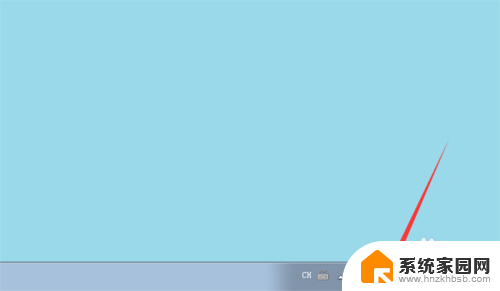
2.弹出来的窗口,点击【打开网络和共享中心】,如图所示。

3.然后弹出来的窗口,点击左侧的【更改高级共享设置】选项。如图所示。
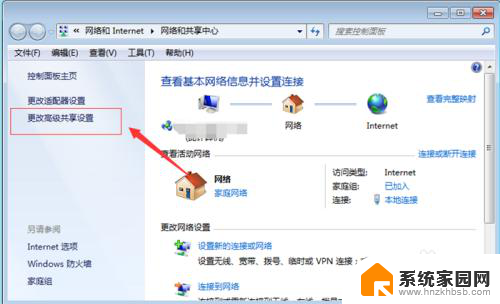
4.然后在打开的窗口,勾选【启用网络发现】和【启用文件和打印机共享】。如图所示。
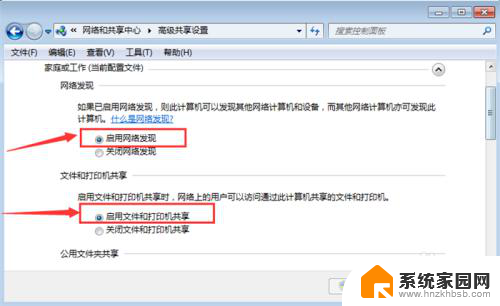
5.然后点击桌面左下角的【开始菜单】按钮,如图所示。
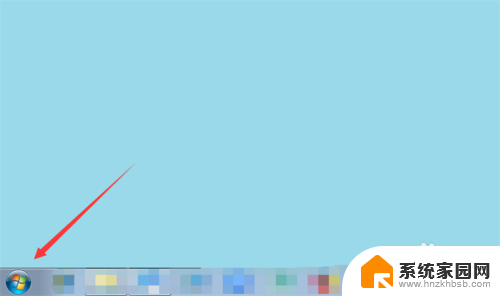
6.弹出来的选项卡,点击【设备和打印机】选项,如图所示。
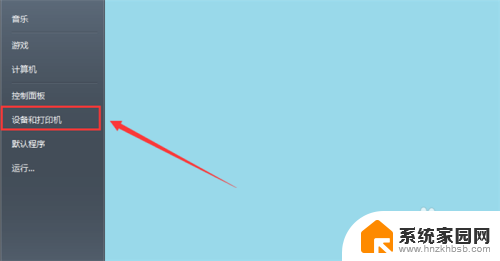
7.然后在里面点击【添加打印机】,如图所示。
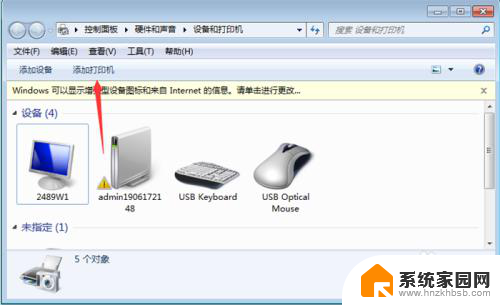
8.然后选择添加打印机的类型,一般点击【添加本地打印机】,如图所示。
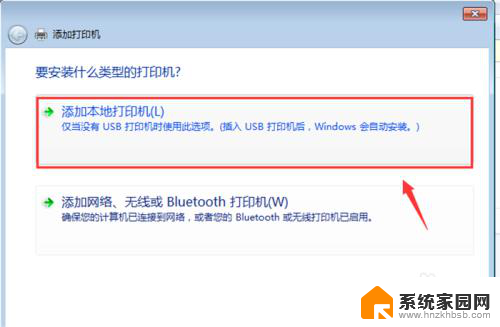
9.然后选择端口,点击【下一步】,如图所示。
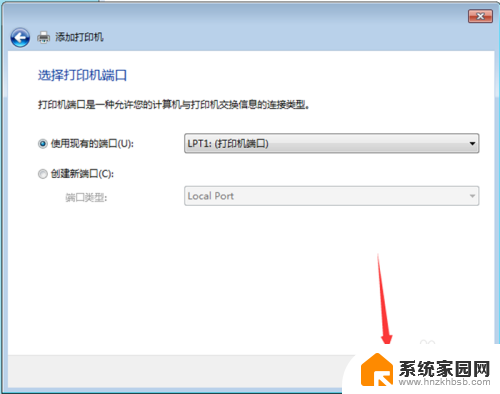
10.然后选择安装驱动类型,点击【下一步】,如图所示。
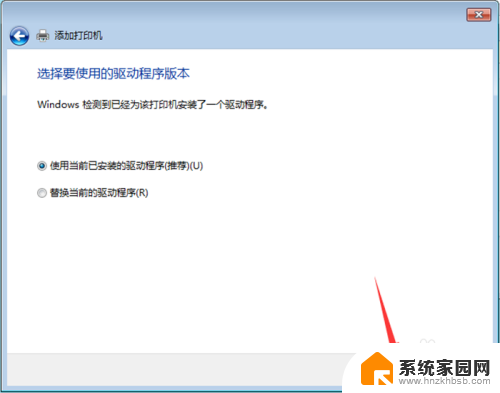
11.然后可以看到搜索出来的打印机,如果是一个打印机就会直接添加打印机名称。点击【下一步】,如图所示。
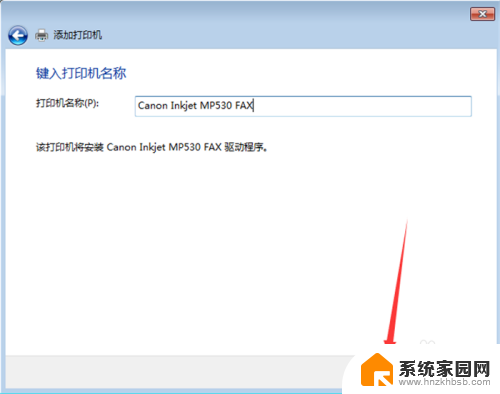
12.然后勾选打印机是不是共享,点击【下一步】,如图所示。
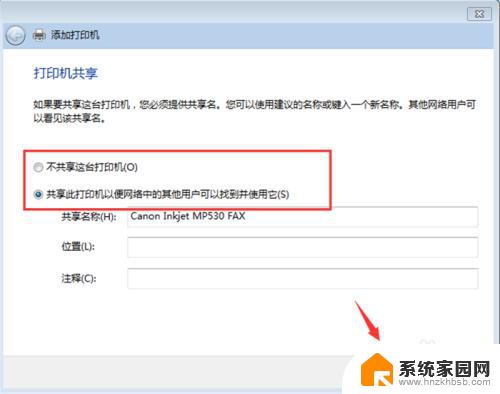
13.然后点击打印测试页,测试完成,点击【完成】,如图所示。
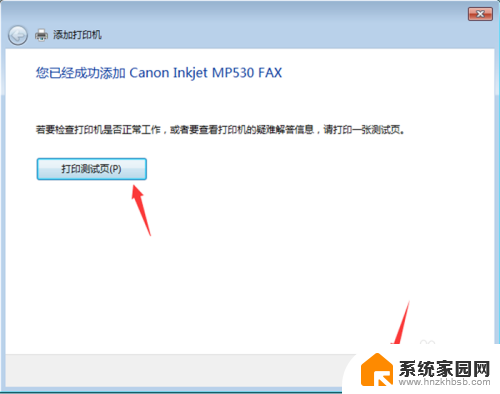
14.最后就可以看到添加打印机成功,问题就解决了,如图所示。
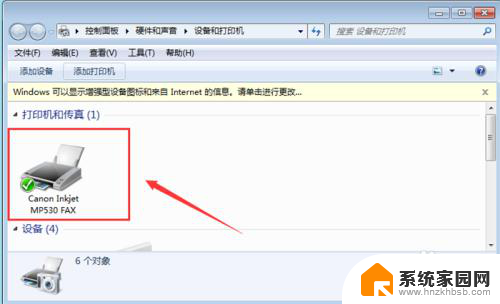
以上是关于打印机添加设备找不到设备的全部内容,如果还有不清楚的用户,可以参考以上步骤进行操作,希望能对大家有所帮助。